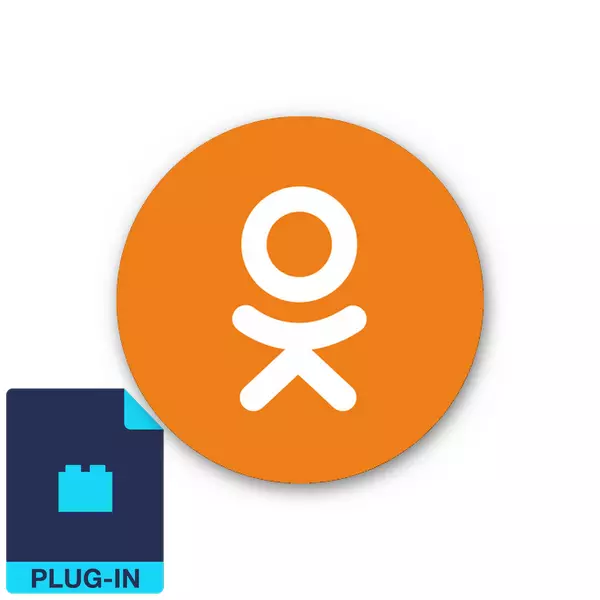
కంప్యూటర్ గేమ్స్ అన్ని వయస్సుల వినియోగదారుల మధ్య గొప్ప ప్రజాదరణను పొందుతున్నాయి. సడలింపు కోసం ఉత్తమ అర్థం, ఉత్తేజకరమైన విశ్రాంతి మరియు పైకి రావటానికి లేదు. వివిధ సామాజిక నెట్వర్క్లు వారి పాల్గొనే అన్ని కళా ప్రక్రియ యొక్క ఆన్లైన్ గేమ్స్ యొక్క గొప్ప ఎంపికను అందిస్తాయి. క్లాస్మేట్స్ యొక్క వనరు ఈ నియమానికి మినహాయింపు కాదు. మనలో చాలామంది వెచ్చదనం "మెర్రీ వ్యవసాయం" మరియు ఇతర ఆసక్తికరమైన బొమ్మలను గుర్తుంచుకోవాలి. కానీ కొన్నిసార్లు ఫ్లాష్ యానిమేషన్ ఆధారంగా క్లాస్మేట్స్లో ఒక ఆట ప్రారంభించకూడదు మరియు సంస్థాపన అవసరం లేదా కొన్ని ప్లగిన్లను నవీకరించడం అవసరం లేదు. అటువంటి పరిస్థితిలో ఏమి చేయాలి?
మేము సహవిద్యార్థులలో ఆటల కోసం ప్లగిన్ను లోడ్ చేస్తాము
మీరు వీడియోలను వీక్షించాలనుకుంటే, సంగీతాన్ని వినండి, ఇంటర్నెట్ టెలిఫోనీని ఆస్వాదించండి మరియు సోషల్ నెట్వర్క్ క్లాస్మేట్స్లో ఆటలను ఆడండి, అప్పుడు మీ బ్రౌజర్లో ఇన్స్టాల్ చేయాలి - Adobe Flash Player, నిరంతరం చివరి నవీకరణ సంస్కరణకు నిరంతరం నవీకరించాలి. అన్ని ప్రముఖ ఇంటర్నెట్ పరిశీలకులకు ఇలాంటి ప్లగిన్లు ఉనికిలో ఉన్నాయి.ఎంపిక 1: ప్లగ్ఇన్ యొక్క సంస్థాపన
అనేక బ్రౌజర్లు, Adobe Flash Player డిఫాల్ట్ ద్వారా sewn ఉంది, కానీ అది తొలగించవచ్చు లేదా అది తప్పుగా పని ప్రారంభించవచ్చు. క్లాస్మేట్ సోషల్ నెట్వర్క్ సైట్ను ఉపయోగించి ఫ్లాష్ ప్లేయర్ను ఇన్స్టాల్ చేయడానికి ప్రయత్నించండి.
- మేము బ్రౌజర్లో odnoklasniki.ru వెబ్సైట్ను తెరిచి, చిన్న అవతార్ సమీపంలోని పేజీ యొక్క ఎగువ కుడి మూలలో లాగిన్ మరియు పాస్వర్డ్ను నమోదు చేయండి, త్రిభుజం చిహ్నంపై క్లిక్ చేయండి.
- తెరుచుకునే మెనులో, "సహాయం" అంశం ఎంచుకోండి.
- వనరుల సూచన సమాచార విభాగంలో, మీరు టైప్ చేయడాన్ని ప్రారంభించండి: "అడోబ్ ఫ్లాష్ ప్లేయర్". ఫలితాల్లో పేజీ యొక్క కుడి వైపున "అడోబ్ ఫ్లాష్ ప్లేయర్ను ఎలా ఇన్స్టాల్ చేయాలి?" ఎడమ మౌస్ బటన్తో దానిపై క్లిక్ చేయండి.
- ప్రతిస్పందనలో మొదటి పాయింట్ లో తెరిచింది మేము సైట్ డెవలపర్ వెబ్సైట్కు లింక్ను చూస్తాము. అది LKM పై క్లిక్ చేయండి.
- మేము ఫ్లాష్ ప్లేయర్ యొక్క డౌన్లోడ్ పేజీకి వస్తాము. వ్యవస్థ మీ బ్రౌజర్, విండోస్ మరియు ప్రాంతం యొక్క సంస్కరణను స్వయంచాలకంగా నిర్వచిస్తుంది. మీరు అదనపు యాంటీవైరస్ సాఫ్ట్వేర్ను ఇన్స్టాల్ చేయకూడదనుకుంటే, సంబంధిత క్షేత్రాలలో చెక్బాక్సులను తొలగించండి. నిర్ణయించే తరువాత, "సెట్" బటన్ను క్లిక్ చేయండి.
- తదుపరి విండోలో, జాగ్రత్తగా మరింత చర్యలు సూచనలను చదవండి.
- ఇంటర్నెట్ బ్రౌజర్లో, డౌన్లోడ్ చేయబడిన ఫైల్స్ ఫోల్డర్కు వెళ్లండి. ఉదాహరణకు, Google Chrome లో, మీరు మూడు చుక్కలతో నిలువుగా మరియు డ్రాప్-డౌన్ మెనులో ఉన్న సేవ బటన్ను నొక్కాలి, "డౌన్లోడ్" స్ట్రింగ్ను ఎంచుకోండి. మీరు Ctrl + J కీ కలయికను ఉపయోగించవచ్చు.
- డౌన్లోడ్ ఫైల్ ఫోల్డర్లో, మేము ఫ్లాష్ ప్లేయర్ ఇన్స్టాలర్ను కనుగొని దానిని ప్రారంభించండి.
- సంస్థాపనా ప్రోగ్రామ్ అవసరమైన ఫైళ్ళను డౌన్లోడ్ చేయడాన్ని ప్రారంభిస్తుంది. ఇది మీ ఇంటర్నెట్ కనెక్షన్ వేగం మీద ఆధారపడి కొన్ని నిమిషాలు ఉంటుంది.
- అప్పుడు మీరు బ్రౌజర్ను మూసివేసి, "కొనసాగించు" బటన్ను క్లిక్ చేయాలి.
- సంస్థాపన చివరి భాగం ప్రారంభమవుతుంది. మేము కొన్ని నిమిషాల వేచి ఉన్నారు.
- ప్లగ్-ఇన్ సంస్థాపన ముగింపు గురించి సిస్టమ్ మీకు తెలియచేస్తుంది. ఇది "ముగింపు" బటన్పై క్లిక్ చేసి, odnoklassniki లో ఆట కోసం తీసుకోవాలి.
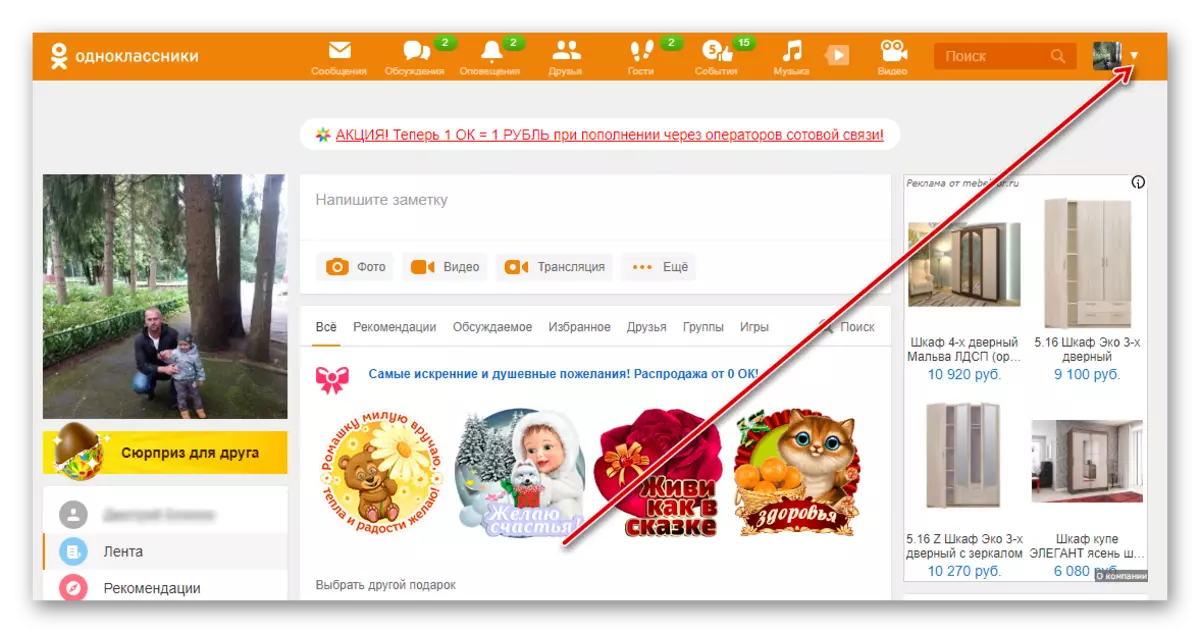

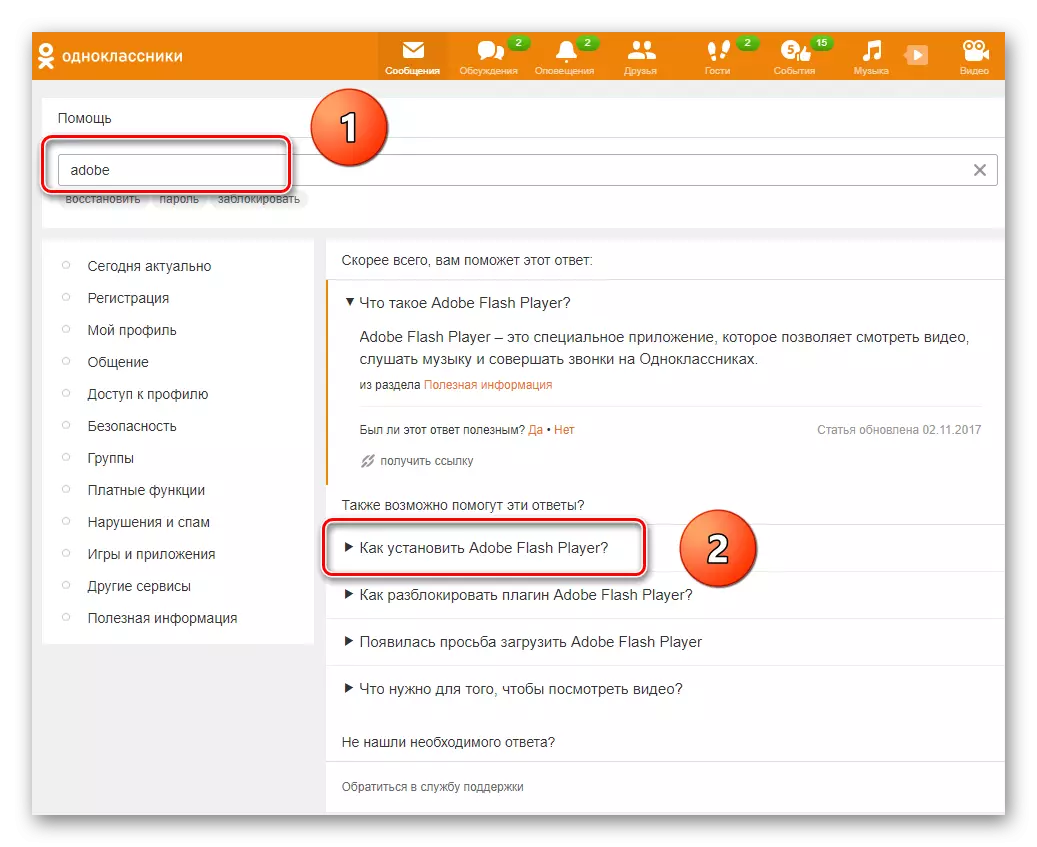


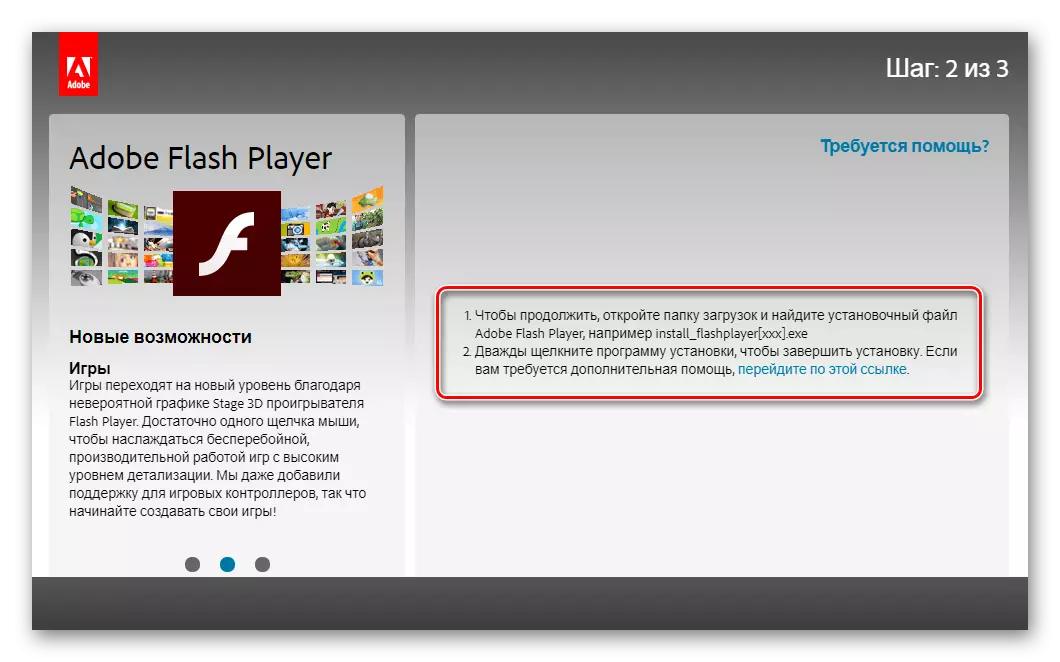
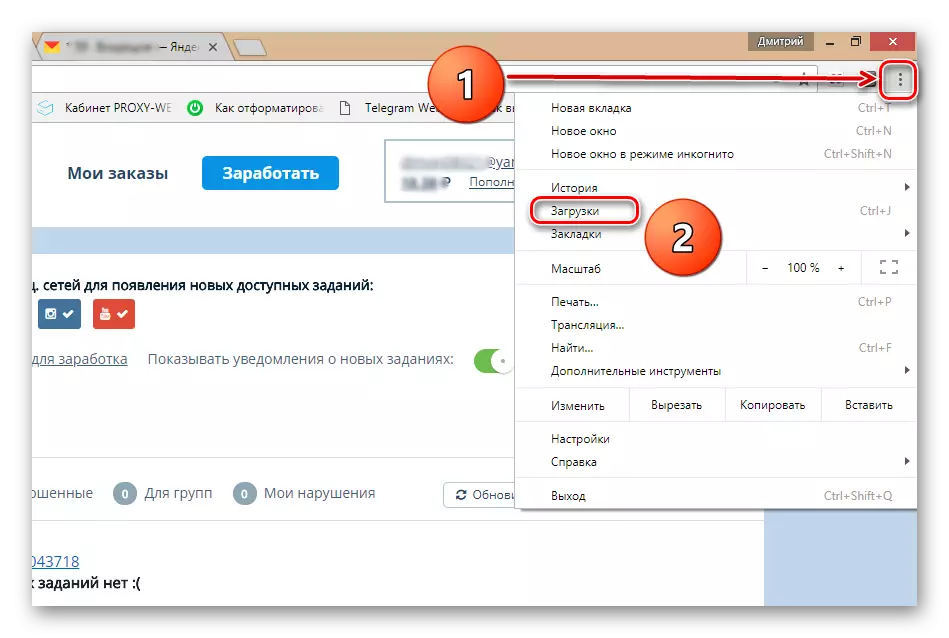
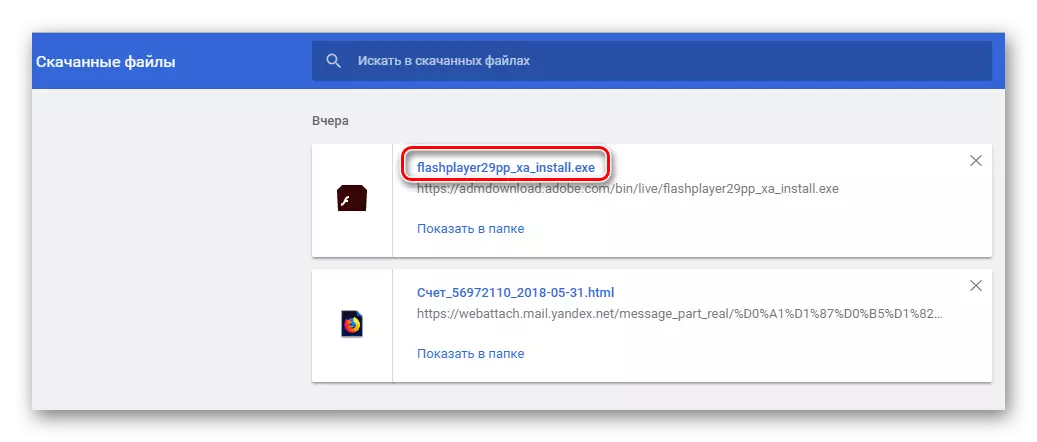


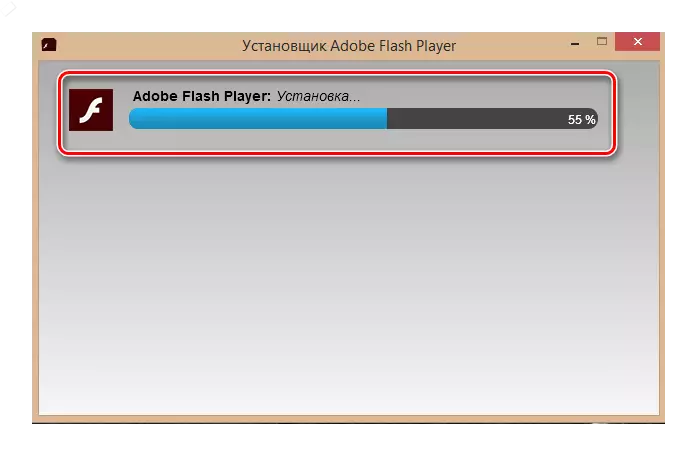

ఎంపిక 2: ప్లగ్-ఇన్ నవీకరణ
అడోబ్ ఫ్లాష్ ప్లేయర్ ఇప్పటికే మీ బ్రౌజర్లో ఇన్స్టాల్ చేయబడితే, సహవిద్యార్థులలో లోడ్ చేయబడిన ఆట తాజా వెర్షన్కు రిఫ్రెష్ చేయవలసి ఉంటుంది. వ్యవస్థ యొక్క సూచనలను మేము అంగీకరిస్తాము మరియు అనుసరిస్తాము. సరిగ్గా ప్లగ్ఇన్ అప్డేట్ ఎలా వివరాలు తెలుసుకోండి, మీరు క్రింద పేర్కొన్న లింకుపై క్లిక్ చేయడం ద్వారా మా వెబ్ సైట్ లో మరొక వ్యాసంలో చెయ్యవచ్చు.
మరింత చదవండి: Adobe ఫ్లాష్ ప్లేయర్ను ఎలా నవీకరించాలి
మీరు చూడగలిగినట్లుగా, సహవిద్యార్థులలో గేమ్స్ కోసం అవసరమైన ఫ్లాష్ ప్లేయర్ను లోడ్ చేయడంలో సంక్లిష్టంగా ఏమీ లేదు. ప్రయోజనం మరియు ఆనందం తో సామాజిక నెట్వర్క్లలో సమయం కట్.
కూడా చూడండి: వివిధ బ్రౌజర్లలో Adobe ఫ్లాష్ ప్లేయర్ ప్రారంభించు
